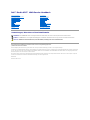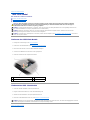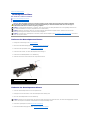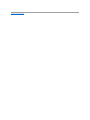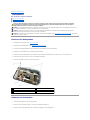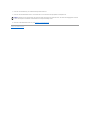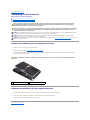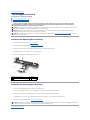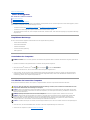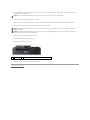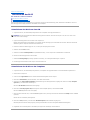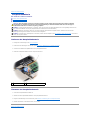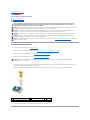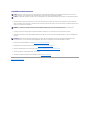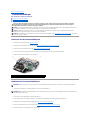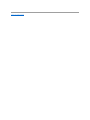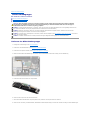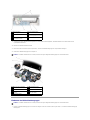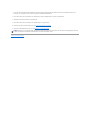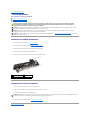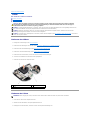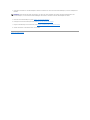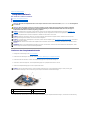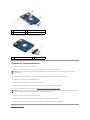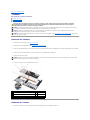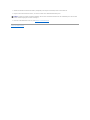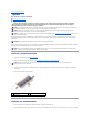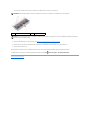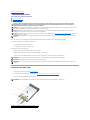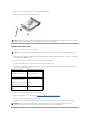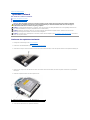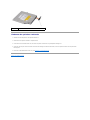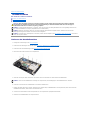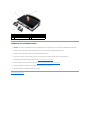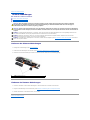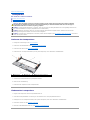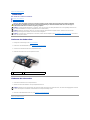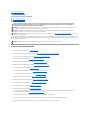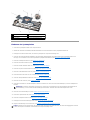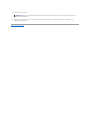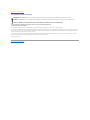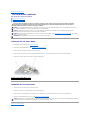Dell™StudioXPS™1640Service-Handbuch
Anmerkungen, Hinweise und Vorsichtshinweise
DieindiesemDokumententhaltenenInformationenkönnensichohnevorherigeAnkündigungenändern.
©2008DellInc.AlleRechtevorbehalten.
DieVervielfältigungdieserMaterialieninjeglicherWeiseohnevorherigeschriftlicheGenehmigungvonDellInc.iststrengstensuntersagt.
In diesem Text verwendete Markenzeichen Dell, XPS und das DELL-Logo sind Markenzeichen von Dell Inc.; Bluetooth ist ein eingetragenes Markenzeichen im Besitz von Bluetooth
SIG, Inc. und wird von Dell unter Lizenz verwendet. Microsoft, Windows, Windows Vista und die Windows Vista-Startschaltfläche sind entweder Marken oder eingetragene Marken der
MicrosoftCorporationindenUSAund/oderinanderenLändern.
Alle anderen in dieser Dokumentation genannten Marken und Handelsbezeichnungen sind Eigentum der entsprechenden Hersteller und Firmen. Die Dell Computer Corporation
verzichtet auf alle Besitzrechte an Marken und Handelsbezeichnungen, die nicht ihr Eigentum sind.
Modell PP35L
Dezember 2008 Rev. A00
Bevor Sie beginnen
AbdeckungfürdieUnterseite
Festplattenlaufwerk
Hintere Abdeckungen
Prozessorkühlkörper
Prozessor
Lüfter
Speicher
Knopfzellenbatterie
Wireless-Mini-Card
Handballenstütze
Tastatur
Lautsprecher
Optisches Laufwerk
Bildschirmbaugruppe
IEEE 1394-Modul
Subwoofer
Audioplatine
Systemplatine
TV-Tuner-Karte (optional)
eSATA-Anschluss
Netzadapteranschluss
Akkufreigabevorrichtung
Aktualisieren des BIOS
ANMERKUNG: EineANMERKUNGmachtaufwichtigeInformationenaufmerksam,mitdenenSiedenComputerbessereinsetzenkönnen.
HINWEIS: EinHINWEISwarntvormöglichenBeschädigungenderHardwareoderDatenverlustundzeigt,wiediesevermiedenwerdenkönnen.
VORSICHT: VORSICHTweistaufGefahrenhin,diezuSachschäden,VerletzungenoderzumTodführenkönnen.

ZurückzumInhaltsverzeichnis
IEEE 1394-Modul
Dell™StudioXPS™1640Service-Handbuch
Entfernen des IEEE 1394-Moduls
Einbauen des IEEE 1394-Moduls
Entfernen des IEEE 1394-Moduls
1. Befolgen Sie die Anweisungen unter Bevor Sie beginnen.
2. EntfernenSiedieHandballenstütze(sieheEntfernenderHandballenstütze).
3. Entfernen Sie die Schraube, mit der das IEEE 1394-Modul befestigt ist.
4. Trennen Sie das Modulkabel vom Anschluss auf der Systemplatine.
5. Heben Sie das Modul aus dem Computersockel heraus.
Einbauen des IEEE 1394-Moduls
1. Setzen Sie das IEEE 1394-Modul in den Computersockel ein.
2. Bringen Sie die Schraube wieder an, mit der das Modul befestigt wird.
3. SchließenSiedasModulkabelandenSystemplatinenanschlussan.
4. BauenSiedieHandballenstützewiederein(sieheEinbauenderHandballenstütze).
ZurückzumInhaltsverzeichnis
VORSICHT: BevorSieArbeitenimInnerendesComputersausführen,lesenSiezunächstdieimLieferumfangdesComputersenthaltenen
Sicherheitshinweise.ZusätzlicheInformationenzurbestmöglichenEinhaltungderSicherheitsrichtlinienfindenSieaufderHomepagezur
Richtlinienkonformitätunterwww.dell.com/regulatory_compliance.
HINWEIS: UmelektrostatischeEntladungenzuvermeiden,erdenSiesichmittelseinesErdungsarmbandesoderdurchregelmäßigesBerühreneiner
nichtlackiertenMetallflächeamComputer(beispielsweiseanderGeräterückseite).
HINWEIS: ReparaturenamComputersolltennurvoneinemzertifiziertenServicetechnikerausgeführtwerden.SchädendurchnichtvonDell™
genehmigte Wartungsversuche werden nicht durch die Garantie abgedeckt.
HINWEIS: UmSchädenanderSystemplatinezuvermeiden,entfernenSiedenHauptakku(sieheVor Arbeiten im Innern des Computers), bevor Sie am
Innern des Computers arbeiten.
1
IEEE 1394-Modulkabelanschluss
2
IEEE 1394-Modul
3
Schraube
HINWEIS: Befestigen Sie vor dem Einschalten des Computers wieder alle Schrauben und stellen Sie sicher, dass keine verlorengegangenen Schrauben
imInnerndesComputerszurückbleiben.AndernfallskannderComputerbeschädigtwerden.


ZurückzumInhaltsverzeichnis
Netzadapteranschluss
Dell™StudioXPS™1640Service-Handbuch
Entfernen des Netzadapteranschlusses
Einbauen des Netzadapteranschlusses
Entfernen des Netzadapteranschlusses
1. Befolgen Sie die Anweisungen unter Bevor Sie beginnen.
2. Entfernen Sie die Bildschirmbaugruppe (siehe Entfernen der Bildschirmbaugruppe).
3. Entfernen Sie die Systemplatine (siehe Entfernen der Systemplatine).
4. Entfernen Sie die Schraube, mit der der Netzadapteranschluss befestigt ist.
5. EntfernenSiedasNetzadapterkabelvonderKabelführung.
6. Heben Sie den Anschluss und das Kabel aus dem Computersockel heraus.
Einbauen des Netzadapteranschlusses
1. Setzen Sie den Netzadapteranschluss in den Computersockel ein.
2. Befestigen Sie die Schraube wieder, mit der der Netzadapteranschluss befestigt wird.
3. FührenSiedasNetzadapterkabeldurchdieKabelführung.
4. Bauen Sie die Systemplatine ein (siehe Einbauen der Systemplatine).
5. Bauen Sie die Bildschirmbaugruppe ein (siehe Einbauen der Bildschirmbaugruppe).
VORSICHT: BevorSieArbeitenimInnerendesComputersausführen,lesenSiezunächstdieimLieferumfangdesComputersenthaltenen
Sicherheitshinweise.ZusätzlicheInformationenzurbestmöglichenEinhaltungderSicherheitsrichtlinienfindenSieaufderHomepagezur
Richtlinienkonformitätunterwww.dell.com/regulatory_compliance.
HINWEIS: UmelektrostatischeEntladungenzuvermeiden,erdenSiesichmittelseinesErdungsarmbandesoderdurchregelmäßigesBerühreneiner
nichtlackiertenMetallflächeamComputer(beispielsweiseanderGeräterückseite).
HINWEIS: ReparaturenamComputersolltennurvoneinemzertifiziertenServicetechnikerausgeführtwerden.SchädendurchnichtvonDell™
genehmigte Wartungsversuche werden nicht durch die Garantie abgedeckt.
HINWEIS: UmSchädenanderSystemplatinezuvermeiden,entfernenSiedenHauptakku(sieheVor Arbeiten im Innern des Computers), bevor Sie am
Innern des Computers arbeiten.
1
Schraube
2
Netzadapteranschluss
3
Netzadapteranschlusskabel
HINWEIS: Befestigen Sie vor dem Einschalten des Computers wieder alle Schrauben und stellen Sie sicher, dass keine verlorengegangenen Schrauben
imInnerndesComputerszurückbleiben.AndernfallskannderComputerbeschädigtwerden.

ZurückzumInhaltsverzeichnis
Audioplatine
Dell™StudioXPS™1640Service-Handbuch
Entfernen der Audioplatine
Einbauen der Audioplatine
Entfernen der Audioplatine
1. Befolgen Sie die Anweisungen unter Bevor Sie beginnen.
2. EntfernenSiedieHandballenstütze(sieheEntfernenderHandballenstütze).
3. TrennenSiedasAudioplatinenkabelvondenAnschlüssenaufderAudioplatineundderSystemplatine.
4. EntfernenSiedieFolienabdeckungderGerätestatusanzeigen-Platine.
5. Trennen Sie das Audio-MassekabelvondenAnschlüssenaufSystemplatineundAudioplatineundentfernenSieesvomComputersockel.
6. Entfernen Sie die zwei Schrauben, mit denen die Audioplatine befestigt ist.
7. Heben Sie die Audioplatine aus dem Computersockel heraus.
Einbauen der Audioplatine
1. Setzen Sie die Audioplatine in den Computersockel ein.
2. Bringen Sie die zwei Schrauben wieder an, mit denen die Audioplatine befestigt ist.
3. SchließenSiedasAudioplatinenkabelandieAnschlüsseaufAudioplatineundSystemplatinean.
VORSICHT: BevorSieArbeitenimInnerendesComputersausführen,lesenSiezunächstdieimLieferumfangdesComputersenthaltenen
Sicherheitshinweise.ZusätzlicheInformationenzurbestmöglichenEinhaltungderSicherheitsrichtlinienfindenSieaufderHomepagezur
Richtlinienkonformitätunterwww.dell.com/regulatory_compliance.
HINWEIS: UmelektrostatischeEntladungenzuvermeiden,erdenSiesichmittelseinesErdungsarmbandesoderdurchregelmäßigesBerühreneiner
nichtlackiertenMetallflächeamComputer(beispielsweiseanderGeräterückseite).
HINWEIS: ReparaturenamComputersolltennurvoneinemzertifiziertenServicetechnikerausgeführtwerden.SchädendurchnichtvonDell™
genehmigte Wartungsversuche werden nicht durch die Garantie abgedeckt.
HINWEIS: UmSchädenanderSystemplatinezuvermeiden,entfernenSiedenHauptakku(sieheVor Arbeiten im Innern des Computers), bevor Sie am
Innern des Computers arbeiten.
1
Audioplatinen-Kabelanschlüsse(2)
2
Audioplatinen-Massekabelanschlüsse(2)
3
FolienabdeckungderGerätestatusanzeigen-Platine
4
Audioplatine
5
Schrauben (2)

4. SetzenSiedieFolienabdeckungderGerätestatusanzeigen-Platine wieder ein.
5. Setzen Sie das Audio-MassekabelwiedereinundschließenSieesandieAnschlüsseaufSystemplatineundAudioplatinean.
6. BauenSiedieHandballenstützewiederein(sieheEinbauenderHandballenstütze).
ZurückzumInhaltsverzeichnis
HINWEIS: Befestigen Sie vor dem Einschalten des Computers wieder alle Schrauben und stellen Sie sicher, dass keine verlorengegangenen Schrauben
imInnerndesComputerszurückbleiben.AndernfallskannderComputerbeschädigtwerden.

ZurückzumInhaltsverzeichnis
AbdeckungfürdieUnterseite
Dell™StudioXPS™1640Service-Handbuch
EntfernenderAbdeckungfürdieComputerunterseite
EinbauenderAbdeckungfürdieComputerunterseite
EntfernenderAbdeckungfürdieComputerunterseite
1. Stellen Sie sicher, dass der Computer ausgeschaltet ist.
2. Entfernen Sie den Akku (siehe Vor Arbeiten im Innern des Computers).
3. LösenSiediezehnunverlierbarenSchraubenanderAbdeckungfürdieComputerunterseiteundhebenSiedenDeckelindeminderAbbildung
gezeigten Winkel vom Computer ab.
EinbauenderAbdeckungfürdieComputerunterseite
1. RichtenSiedieLaschenanderAbdeckungfürdieComputerunterseitemitderUnterseitedesComputersaus.
2. ZiehenSiediezehnunverlierbarenSchraubenanderAbdeckungfürdieComputerunterseitefest.
3. Schieben Sie den Akku in das Akkufach hinein, bis er einrastet.
ZurückzumInhaltsverzeichnis
VORSICHT: BevorSieArbeitenimInnerendesComputersausführen,lesenSiezunächstdieimLieferumfangdesComputersenthaltenen
Sicherheitshinweise.ZusätzlicheInformationenzurbestmöglichenEinhaltungderSicherheitsrichtlinienfindenSieaufderHomepagezur
Richtlinienkonformitätunterwww.dell.com/regulatory_compliance.
VORSICHT: SchaltenSievorDurchführungderfolgendenSchrittedenComputerab,ziehenSiedieSteckerdesNetzadaptersausderSteckdose
und dem Computer heraus, ziehen Sie die Stecker des Modems aus der Telefondose und dem Computer heraus und entfernen Sie auch alle
anderen Kabelverbindungen von dem Computer.
HINWEIS: UmelektrostatischeEntladungenzuvermeiden,erdenSiesichmittelseinesErdungsarmbandesoderdurchregelmäßigesBerühreneiner
nichtlackiertenMetallflächeamComputer(beispielsweiseeinesAnschlussesanderGeräterückseite).
HINWEIS: ReparaturenamComputersolltennurvoneinemzertifiziertenServicetechnikerausgeführtwerden.SchädendurchnichtvonDell™
genehmigte Wartungsversuche werden nicht durch die Garantie abgedeckt.
HINWEIS: UmSchädenanderSystemplatinezuvermeiden,entfernenSiedenHauptakku(sieheVor Arbeiten im Innern des Computers), bevor Sie am
Innern des Computers arbeiten.
VORSICHT: BerührenSiedenProzessorkühlkörpernicht.ProzessorkomponentensolltennurvongeschultenSupport-Mitarbeitern entfernt
werden.
1
AbdeckungfürdieUnterseite
2
Unverlierbare Schrauben (10)

ZurückzumInhaltsverzeichnis
Akkufreigabevorrichtung
Dell™StudioXPS™1640Service-Handbuch
Entfernen der Akkufreigabevorrichtung
Einbauen der Akkufreigabevorrichtung
Entfernen der Akkufreigabevorrichtung
1. Befolgen Sie die Anweisungen unter Bevor Sie beginnen.
2. Entfernen Sie die Systemplatine (siehe Entfernen der Systemplatine).
3. Entfernen Sie die Schraube, mit der die Akkufreigabevorrichtung am Computersockel befestigt ist.
4. EntfernenSiedieFedervomHaken,derdieinihrerPositionhält.
5. Heben Sie die Baugruppe aus dem Computersockel heraus.
Einbauen der Akkufreigabevorrichtung
1. Setzen Sie die Akkufreigabevorrichtung in den Kanal im Computersockel.
2. Setzen Sie die Schraube wieder ein, mit der die Akkufreigabevorrichtung am Computersockel befestigt wird.
3. VerwendenSieeinenkleinenSchraubenzieher,umdieFederamHakenamComputersockeleinzuhängen.
VergewissernSiesich,dasssichderneuinstallierteHebelleichtundfreibewegt,wennergedrücktundlosgelassenwird.
4. Bauen Sie die Systemplatine ein (siehe Einbauen der Systemplatine).
ZurückzumInhaltsverzeichnis
VORSICHT: BevorSieArbeitenimInnerendesComputersausführen,lesenSiezunächstdieimLieferumfangdesComputersenthaltenen
Sicherheitshinweise.ZusätzlicheInformationenzurbestmöglichenEinhaltungderSicherheitsrichtlinienfindenSieaufderHomepagezur
Richtlinienkonformitätunterwww.dell.com/regulatory_compliance.
HINWEIS: UmelektrostatischeEntladungenzuvermeiden,erdenSiesichmittelseinesErdungsarmbandesoderdurchregelmäßigesBerühreneiner
nichtlackiertenMetallflächeamComputer(beispielsweiseanderGeräterückseite).
HINWEIS: ReparaturenamComputersolltennurvoneinemzertifiziertenServicetechnikerausgeführtwerden.SchädendurchnichtvonDell™
genehmigte Wartungsversuche werden nicht durch die Garantie abgedeckt.
HINWEIS: UmSchädenanderSystemplatinezuvermeiden,entfernenSiedenHauptakku(sieheVor Arbeiten im Innern des Computers), bevor Sie am
Innern des Computers arbeiten.
1
Akkufreigabevorrichtung
2
Schraube
3
Riegel der Akkufreigabevorrichtung
4
Feder
HINWEIS: Befestigen Sie vor dem Einschalten des Computers wieder alle Schrauben und stellen Sie sicher, dass keine verlorengegangenen Schrauben
imInnerndesComputerszurückbleiben.AndernfallskannderComputerbeschädigtwerden.


ZurückzumInhaltsverzeichnis
Bevor Sie beginnen
Dell™StudioXPS™1640Service-Handbuch
Empfohlene Werkzeuge
Ausschalten des Computers
Vor Arbeiten im Innern des Computers
DieserAbschnittenthältVerfahrenfürdasEntfernenundInstallierenvonKomponentenvonbzw.inIhremComputer.Wennnichtandersangegeben,wirdbei
jedem Verfahren vorausgesetzt, dass folgende Bedingungen zutreffen:
l Sie haben die Schritte unter Ausschalten des Computers und Vor Arbeiten im Innern des Computersausgeführt.
l Sie haben die im Lieferumfang Ihres Computers enthaltenen Sicherheitsinformationen gelesen.
l Eine Komponente kann ersetzt oder, wenn sie separat erworben wurde, installiert werden, indem der Entfernungsvorgang in umgekehrter Reihenfolge
ausgeführtwird.
Empfohlene Werkzeuge
FürdieindiesemDokumentaufgeführtenArbeitsschrittewerdendiefolgendenWerkzeugebenötigt:
l Kleiner Schlitzschraubenzieher
l Kreuzschlitzschraubenzieher
l Sechskant-Steckschlüssel
l Prozessor-Extrahierungswerkzeug
l BIOS-Upgrade-CD
Ausschalten des Computers
1. SpeichernundschließenSieallegeöffnetenDateienundbeendenSieallegeöffnetenProgramme.
2. Klicken Sie in Microsoft
®
Windows Vista
®
auf Start , auf das Pfeilsymbol und dann auf Herunterfahren.
Der Computer schaltet sich aus, wenn das Herunterfahren des Betriebssystems abgeschlossen ist.
3. Stellen Sie sicher, dass der Computer und alle angeschlossenen Komponenten ausgeschaltet sind. Wenn Ihr Computer und die angeschlossenen
Komponenten beim Herunterfahren des Computers nicht automatisch ausgeschaltet wurden, halten Sie den Betriebsschalter mindestens 8 bis 10
Sekundenlanggedrückt,bisderComputerausgeschaltetwird.
Vor Arbeiten im Innern des Computers
DiefolgendenSicherheitshinweiseschützendenComputervormöglichenSchädenunddienenderpersönlichenSicherheitdesBenutzers.
1. StellenSiesicher,dassdieArbeitsoberflächeebenundsauberist,damitdieComputerabdeckungnichtzerkratztwird.
2. Schalten Sie Ihren Computer aus (siehe Ausschalten des Computers).
HINWEIS: UmDatenverlustzuvermeiden,speichernundschließenSieallegeöffnetenDateienundbeendenSiealleaktivenProgramme,bevorSieden
Computer ausschalten.
VORSICHT: BevorSiegemäßdenindiesemAbschnittbeschriebenenAnleitungenverfahren,lesenSiezunächstdieSicherheitshinweiseinder
entsprechenden Dokumentation im Lieferumfang Ihres Computers.
HINWEIS: GehenSiemitKomponentenundErweiterungskartenvorsichtigum.BerührenSiekeineKomponentenoderdieKontakteaufeinerKarte.
HaltenSieKartenausschließlichandenRändernfest.FassenSieKomponenten,wiezumBeispieleinenProzessor,grundsätzlichandenKantenund
niemals an den Kontaktstiften an.
HINWEIS: ReparaturenamComputersolltennurvoneinemzertifiziertenServicetechnikerausgeführtwerden.SchädendurchnichtvonDell
genehmigte Wartungsversuche werden nicht durch die Garantie abgedeckt.
HINWEIS: Ziehen Sie beim Trennen eines Kabels vom Computer nur am Stecker oder an der Zuglasche und nicht am Kabel selbst. Manche Kabel
besitzeneinenSteckermitSicherungsklammern.WennSieeinsolchesKabelabziehen,drückenSievordemHerausziehendesSteckersdie
Sicherungsklammernnachinnen.ZiehenSiebeimTrennenvonSteckverbindungendieAnschlüsseimmergeradeheraus,damitSiekeineStifte
verbiegen.RichtenSievordemHerstellenvonSteckverbindungendieAnschlüssestetskorrektaus.
HINWEIS: UmSchädenamComputerzuvermeiden,führenSiefolgendeSchritteaus,bevorSiemitdenArbeitenimInnerndesComputersbeginnen.

3. Falls der Computer mit einem Docking-Gerätverbunden(angedockt)ist,trennenSiedieVerbindung.WeitereAnweisungenhierzufindenSieinder
Dokumentation zum Docking-Gerät.
4. Trennen Sie alle Telefon- und Netzwerkkabel vom Computer.
5. DrückenSiedieentsprechendenFreigabetasten,umggf.installierteKartenimExpressCard-Steckplatz und im 8-in-1-Kartenleser auszuwerfen.
6. TrennenSieIhrenComputersowiealledaranangeschlossenenGerätevomStromnetz.
7. Drehen Sie den Computer mit der Unterseite nach oben.
8. Schieben Sie die Akkufreigabevorrichtung zur Seite.
9. Ziehen Sie den Akku aus dem Fach heraus.
10. DrückenSiedenNetzschalter,umdieSystemplatinezuerden.
ZurückzumInhaltsverzeichnis
HINWEIS: WennSieeinNetzwerkkabeltrennen,ziehenSieeszuerstamComputerunddannamNetzwerkgerätab.
HINWEIS: UmSchädenanderSystemplatinezuvermeiden,müssenSiedenAkkuausdemAkkufachentfernen,bevorSieWartungsarbeitenam
Computerdurchführen.
HINWEIS: VerwendenSieausschließlichAkkusfürgenaudiesenDell-Computer,umBeschädigungendesComputerszuvermeiden.VerwendenSie
keineAkkus,diefürandereDell-Computer bestimmt sind.
1
Batterie
2
Riegel der Akkufreigabevorrichtung

ZurückzumInhaltsverzeichnis
Aktualisieren des BIOS
Dell™StudioXPS™1640Service-Handbuch
Aktualisieren des BIOS von einer CD
Aktualisieren des BIOS von der Festplatte
Wenn zum Lieferumfang der neuen Systemplatine eine CD mit einem Programm zur BIOS-Aktualisierunggehört,aktualisierenSiedasBIOSvonderCD.Ist
keine BIOS-Upgrade-CDverfügbar,aktualisierenSiedasBIOSvonderFestplatte.
Aktualisieren des BIOS von einer CD
1. VergewissernSiesich,dassderNetzadapterangeschlossenundderHauptakkuordnungsgemäßinstalliertist.
2. Legen Sie die BIOS-Upgrade-CD ein und starten Sie den Computer neu.
Befolgen Sie die Anweisungen auf dem Bildschirm. Der Computer setzt den Startvorgang fort und aktualisiert das neue BIOS. Nach dem Abschluss der
AktualisierungführtderComputerautomatischeinenNeustartdurch.
3. DrückenSiewährenddesPOST-Vorgangs auf <F2>, um das System-Setup-Programm aufzurufen.
4. WählenSiedasMenüExit (Beenden).
5. WählenSiedenBefehlLoad Setup Defaults (Setup-Standardwerteladen),umdenComputeraufdieStandardwertezurückzusetzen.
6. Entfernen Sie die BIOS-Upgrade-CD aus dem Laufwerk.
7. WählenSieExit Saving Changes(Änderungenspeichernundbeenden),umdieKonfigurationsänderungenzuspeichern.
8. Das BIOS-Upgrade wird beendet und der Computer startet automatisch neu.
Aktualisieren des BIOS von der Festplatte
1. VergewissernSiesich,dassderNetzadapterangeschlossen,derHauptakkuordnungsgemäßinstalliertundeinNetzwerkkabelangeschlossenist.
2. Schalten Sie den Computer ein.
3. Suchen Sie unter support.dell.com nach der neuesten BIOS-AktualisierungsdateifürIhrenComputer.
4. Klicken Sie auf Download Now (Jetzt herunterladen), um die Datei herunterzuladen.
5. Wenn das Fenster Export Compliance Disclaimer (Exportbestimmungen und Haftungsausschluss) angezeigt wird, klicken Sie auf Yes, I Accept this
Agreement (Ja, ich stimme dieser Vereinbarung zu).
Das Fenster File Download (Dateidownload) wird angezeigt.
6. Klicken Sie auf Save this program to disk(DiesesProgrammaufderFestplattespeichern)undanschließendaufOK.
Das Fenster Save In (Speichern unter) wird angezeigt.
7. KlickenSieaufdenPfeilnachunten,umdasMenüSave In(Speichernunter)anzuzeigenundklickenSieanschließendaufDesktop und dann auf Save
(Speichern).
Die Datei wird auf Ihren Desktop heruntergeladen.
8. Klicken Sie auf Close(Schließen),wenndasFensterDownload Complete (Download beendet) angezeigt wird.
DasDateisymbolwirdaufIhremDesktopangezeigtundträgtdenselbenNamenwiedieheruntergeladeneBIOS-Aktualisierungsdatei.
9. Doppelklicken Sie auf das Dateisymbol auf dem Desktop und folgen Sie den Anweisungen auf dem Bildschirm.
ANMERKUNG: Falls Sie zum Aktualisieren des BIOS eine BIOS-Upgrade-CD verwenden, richten Sie den Computer so ein, dass er von einer CD aus
startet, bevor Sie die CD einlegen.

ZurückzumInhaltsverzeichnis
Knopfzellenbatterie
Dell™StudioXPS™1640Service-Handbuch
Entfernen der Knopfzellenbatterie
Einsetzen der Knopfzellenbatterie
Entfernen der Knopfzellenbatterie
1. Befolgen Sie die Anweisungen unter Bevor Sie beginnen.
2. EntfernenSiedieAbdeckungfürdieUnterseite(sieheEntfernenderAbdeckungfürdieComputerunterseite).
3. Trennen Sie das Kabel der Knopfzellenbatterie vom Systemplatinenanschluss.
4. Heben Sie die Knopfzellenbatterie aus dem Computersockel heraus.
Einsetzen der Knopfzellenbatterie
1. Setzen Sie die Knopfzellenbatterie wieder ein.
2. SchließenSiedasKnopfzellenbatteriekabelandenSystemplatinenanschlussan.
3. BringenSiedieAbdeckungfürdieUnterseitean(sieheEinbauenderAbdeckungfürdieComputerunterseite).
4. Schieben Sie den Akku in das Akkufach hinein, bis er einrastet.
ZurückzumInhaltsverzeichnis
VORSICHT: BevorSieArbeitenimInnerendesComputersausführen,lesenSiezunächstdieimLieferumfangdesComputersenthaltenen
Sicherheitshinweise.ZusätzlicheInformationenzurbestmöglichenEinhaltungderSicherheitsrichtlinienfindenSieaufderHomepagezur
Richtlinienkonformitätunterwww.dell.com/regulatory_compliance.
HINWEIS: UmelektrostatischeEntladungenzuvermeiden,erdenSiesichmittelseinesErdungsarmbandesoderdurchregelmäßigesBerühreneiner
nichtlackiertenMetallflächeamComputer(beispielsweiseeinesAnschlussesanderGeräterückseite).
HINWEIS: ReparaturenamComputersolltennurvoneinemzertifiziertenServicetechnikerausgeführtwerden.SchädendurchnichtvonDell™
genehmigte Wartungsversuche werden nicht durch die Garantie abgedeckt.
HINWEIS: UmSchädenanderSystemplatinezuvermeiden,entfernenSiedenHauptakku(sieheVor Arbeiten im Innern des Computers), bevor Sie am
Innern des Computers arbeiten.
1
Knopfzellenbatterie
2
AnschlussfürKnopfzellenbatterie


ZurückzumInhaltsverzeichnis
Prozessor
Dell™StudioXPS™1640Service-Handbuch
Entfernen des Prozessors
Installieren des Prozessors
Entfernen des Prozessors
1. Befolgen Sie die Anweisungen unter Bevor Sie beginnen.
2. EntfernenSiedieAbdeckungfürdieUnterseite(sieheEntfernenderAbdeckungfürdieComputerunterseite).
3. Entfernen Sie die hinteren Abdeckungen (siehe Entfernen der hinteren Abdeckungen).
4. EntfernenSiedenProzessorkühlkörper(sieheEntfernendesProzessorkühlkörpers).
5. VerwendenSiezumLösendesZIF-Sockels einen kleinen Schraubendreher mit flacher Klinge und drehen Sie die Nockenschraube des ZIF-Sockels
entgegen dem Uhrzeigersinn bis zum Anschlag des Nockens.
Die ZIF-Sockel-Nockenschraube befestigt den Prozessor an die Systemplatine. Beachten Sie den Pfeil auf der ZIF-Sockel-Nockenschraube.
6. Verwenden Sie zum Entfernen des Prozessors ein Prozessor-Extrahierungswerkzeug.
VORSICHT: BevorSieArbeitenimInnerendesComputersausführen,lesenSiezunächstdieimLieferumfangdesComputersenthaltenen
Sicherheitshinweise.ZusätzlicheInformationenzurbestmöglichenEinhaltungderSicherheitsrichtlinienfindenSieaufderHomepagezur
Richtlinienkonformitätunterwww.dell.com/regulatory_compliance.
HINWEIS: UmelektrostatischeEntladungenzuvermeiden,erdenSiesichmittelseinesErdungsarmbandesoderdurchregelmäßigesBerühreneiner
nichtlackiertenMetallflächeamComputer(beispielsweiseeinesAnschlussesanderGeräterückseite).
HINWEIS: Um sporadischen Kontakt zwischen der ZIF-Sockel-Nockenschraube und dem Prozessor beim Entfernen oder wieder Einbauen des
Prozessorszuverhindern,übenSiewährenddesDrehensderNockenschraubeleichtenDruckaufdieProzessormitteaus.
HINWEIS: UmBeschädigungendesProzessorszuvermeiden,haltenSiedenSchraubendreherbeimDrehenderNockenschraubesenkrechtzum
Prozessor.
HINWEIS: ReparaturenamComputersolltennurvoneinemzertifiziertenServicetechnikerausgeführtwerden.SchädendurchnichtvonDell™
genehmigte Wartungsversuche werden nicht durch die Garantie abgedeckt.
HINWEIS: UmSchädenanderSystemplatinezuvermeiden,entfernenSiedenHauptakku(sieheVor Arbeiten im Innern des Computers), bevor Sie am
Innern des Computers arbeiten.
HINWEIS: WennSiedenProzessorentfernen,ziehenSieihngeradewegsnachoben.AchtenSiesorgfältigdarauf,dieKontaktstiftedes
Prozessormoduls nicht zu verbiegen.
1
Prozessor
2
Stift-1-Ecke des Prozessors
3
ZIF-Sockel
4
Nockenschraube des ZIF-Sockels

Installieren des Prozessors
1. Richten Sie die Stift-1-Ecke des Prozessors so aus, dass sie auf das Dreieck am ZIF-Sockelzeigt,undfügenSiedenProzessorindenZIF-Sockel ein.
WennderProzessorkorrekteingesetztist,befindensichallevierEckenaufgleicherHöhe.WenneineodermehrereEckendesModulshöheralsandere
liegen, ist der Prozessor falsch eingesetzt.
2. Arretieren Sie den ZIF-Sockel durch Drehen der Nockenschraube im Uhrzeigersinn, um den Prozessor an der Systemplatine zu sichern.
3. ZiehenSiedieSchutzfolievondenWärmeleitpadsimPaketabundklebenSiesieaufdieTeiledesProzessorkühlkörpers,dieCPUundGrafikprozessor
bedecken.
4. BauenSiedenProzessorkühlkörperein(sieheEinbauendesProzessorkühlkörpers).
5. Befestigen Sie die hinteren Abdeckungen wieder (siehe Einbauen der hinteren Abdeckungen).
6. BringenSiedieAbdeckungfürdieUnterseitean(sieheEinbauenderAbdeckungfürdieComputerunterseite).
7. Schieben Sie den Akku in das Akkufach hinein, bis er einrastet.
8. Aktualisieren Sie das BIOS mithilfe der BIOS-Upgrade-CD (siehe Aktualisieren des BIOS).
ZurückzumInhaltsverzeichnis
HINWEIS: StellenSiesicher,dasssichderVerriegelungsnockenderNockenschraubevollständigindergeöffnetenPositionbefindet,bevorSieden
Prozessor einsetzen. Zum korrekten Einsetzen des Prozessors in den ZIF-Sockel ist kein Kraftaufwand erforderlich.
HINWEIS: EinfehlerhafteingesetzterProzessorkannzuWackelkontaktenoderdauerhafterBeschädigungdesProzessorsunddesZIF-Sockelsführen.
HINWEIS: Um sporadischen Kontakt zwischen der ZIF-Sockel-Nockenschraube und dem Prozessor beim Entfernen oder wieder Einbauen des
Prozessorszuverhindern,übenSiewährenddesDrehensderNockenschraubeleichtenDruckaufdieProzessormitteaus.
ANMERKUNG: VerwendenSiebeimEinbaudesProzessors,derLüftersoderderSystemplatinedieimPaketenthaltenenWärmeleitpadsfürden
Prozessorkühlkörper,umeineausreichendeWärmeleitfähigkeitsicherzustellen.VerwendenSiediealtenWärmeleitpadsnichtwieder.

ZurückzumInhaltsverzeichnis
Prozessorkühlkörper
Dell™StudioXPS™1640Service-Handbuch
EntfernendesProzessorkühlkörpers
EinbauendesProzessorkühlkörpers
EntfernendesProzessorkühlkörpers
1. Befolgen Sie die Anweisungen unter Bevor Sie beginnen.
2. EntfernenSiedieAbdeckungfürdieUnterseite(sieheEntfernenderAbdeckungfürdieComputerunterseite).
3. Entfernen Sie die hinteren Abdeckungen (siehe Entfernen der hinteren Abdeckungen).
4. LösenSiediesiebenunverlierbarenSchrauben,mitdenenderProzessorkühlkörperaufderSystemplatinebefestigtist.
5. HebenSiedenProzessorkühlkörperausdemComputer.
EinbauendesProzessorkühlkörpers
1. ZiehenSiedieSchutzfolievondenWärmeleitpadsamneuenProzessorkühlkörperab.
2. SetzenSiedenProzessorkühlkörperaufdieSystemplatineauf.
3. ZiehenSiediesiebenunverlierbarenSchraubenan,mitdenenderProzessorkühlkörperaufderSystemplatinebefestigtwird.
4. Befestigen Sie die hinteren Abdeckungen wieder (siehe Einbauen der hinteren Abdeckungen).
5. BringenSiedieAbdeckungfürdieUnterseitean(sieheEinbauenderAbdeckungfürdieComputerunterseite).
6. Schieben Sie den Akku in das Akkufach hinein, bis er einrastet.
VORSICHT: BevorSieArbeitenimInnerendesComputersausführen,lesenSiezunächstdieimLieferumfangdesComputersenthaltenen
Sicherheitshinweise.ZusätzlicheInformationenzurbestmöglichenEinhaltungderSicherheitsrichtlinienfindenSieaufderHomepagezur
Richtlinienkonformitätunterwww.dell.com/regulatory_compliance.
HINWEIS: UmelektrostatischeEntladungenzuvermeiden,erdenSiesichmittelseinesErdungsarmbandesoderdurchregelmäßigesBerühreneiner
nichtlackiertenMetallflächeamComputer(beispielsweiseeinesAnschlussesanderGeräterückseite).
HINWEIS: ReparaturenamComputersolltennurvoneinemzertifiziertenServicetechnikerausgeführtwerden.SchädendurchnichtvonDell™
genehmigte Wartungsversuche werden nicht durch die Garantie abgedeckt.
HINWEIS: UmSchädenanderSystemplatinezuvermeiden,entfernenSiedenHauptakku(sieheVor Arbeiten im Innern des Computers), bevor Sie am
Innern des Computers arbeiten.
1
Prozessorkühlkörper
2
Unverlierbare Schrauben (7)
ANMERKUNG: DieserVorgangsetztvoraus,dassSiedenProzessorkühlkörperbereitsentfernthabenundbereitsind,diesenwiedereinzubauen.
ANMERKUNG: BeimEinbaudesProzessorkühlkörperswerdendieWärmeleitpadsaufdemneuenProzessorkühlkörperaufgeklebt.VerwendenSiedie
altenWärmeleitpadsnichtwieder.
Seite wird geladen ...
Seite wird geladen ...
Seite wird geladen ...
Seite wird geladen ...
Seite wird geladen ...
Seite wird geladen ...
Seite wird geladen ...
Seite wird geladen ...
Seite wird geladen ...
Seite wird geladen ...
Seite wird geladen ...
Seite wird geladen ...
Seite wird geladen ...
Seite wird geladen ...
Seite wird geladen ...
Seite wird geladen ...
Seite wird geladen ...
Seite wird geladen ...
Seite wird geladen ...
Seite wird geladen ...
Seite wird geladen ...
Seite wird geladen ...
Seite wird geladen ...
Seite wird geladen ...
Seite wird geladen ...
Seite wird geladen ...
Seite wird geladen ...
Seite wird geladen ...
Seite wird geladen ...
-
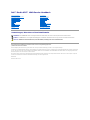 1
1
-
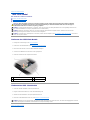 2
2
-
 3
3
-
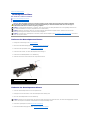 4
4
-
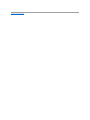 5
5
-
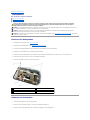 6
6
-
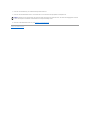 7
7
-
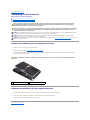 8
8
-
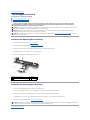 9
9
-
 10
10
-
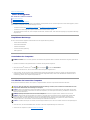 11
11
-
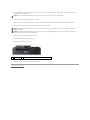 12
12
-
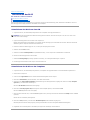 13
13
-
 14
14
-
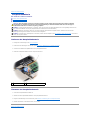 15
15
-
 16
16
-
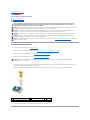 17
17
-
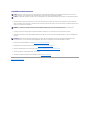 18
18
-
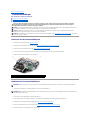 19
19
-
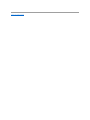 20
20
-
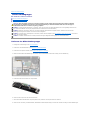 21
21
-
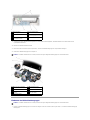 22
22
-
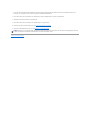 23
23
-
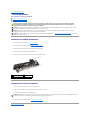 24
24
-
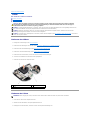 25
25
-
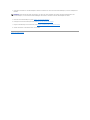 26
26
-
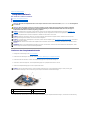 27
27
-
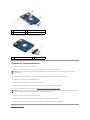 28
28
-
 29
29
-
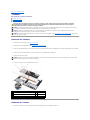 30
30
-
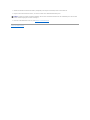 31
31
-
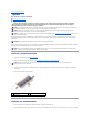 32
32
-
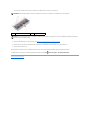 33
33
-
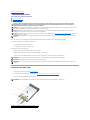 34
34
-
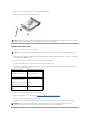 35
35
-
 36
36
-
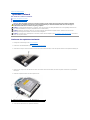 37
37
-
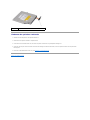 38
38
-
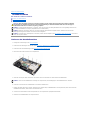 39
39
-
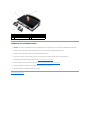 40
40
-
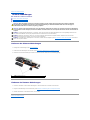 41
41
-
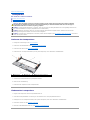 42
42
-
 43
43
-
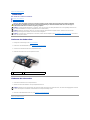 44
44
-
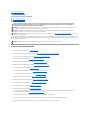 45
45
-
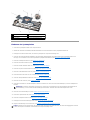 46
46
-
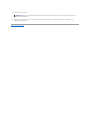 47
47
-
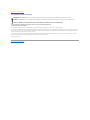 48
48
-
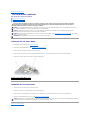 49
49
Dell Studio XPS 1647 Benutzerhandbuch
- Typ
- Benutzerhandbuch
- Dieses Handbuch eignet sich auch für
Verwandte Artikel
-
Dell Inspiron 10z 1120 Benutzerhandbuch
-
Dell PP31L Benutzerhandbuch
-
Dell Studio XPS M1340 Benutzerhandbuch
-
Dell Inspiron 17R 5720 Bedienungsanleitung
-
Dell Studio 15 1555 Benutzerhandbuch
-
Dell Studio 1557 Benutzerhandbuch
-
Dell studio 1747 Benutzerhandbuch
-
Dell Vostro A860 Benutzerhandbuch
-
Dell Vostro A860 Benutzerhandbuch